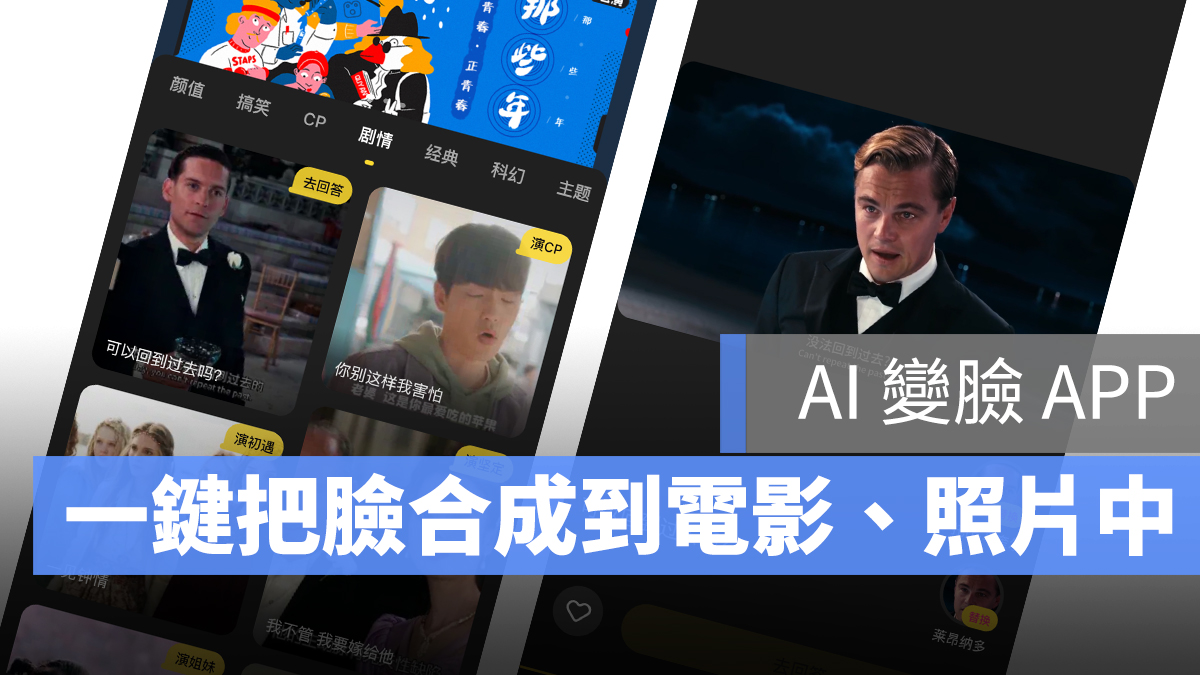
今天介紹的這一款變臉 App《去演》相當好玩,可以拍下自己的臉部照片後,由 AI 自動將臉合成到電影片段或是明星照片,而且效果非常自然,連講話、五官都可以自然合成,想要看一下自己在電影裡面出演的樣子會長怎樣,可以試試看這款變臉軟體。
不過《去演》App 是由中國大陸軟體商開發的,而且使用上需要註冊郵件、拍下個人照片(還不能從網路抓圖),因此如果對隱私權有一律的網友可以不要使用,這邊就善盡告知責任囉!另外為了避免像 Deep fake 那樣的憂慮,App 還有做了真人臉部確認,詳細文章可見下方。
變臉合成 APP《去演》如何使用
首先請點此前往去演 App 載點,打開 App 後,底下可以選擇要把臉合成到影片(視頻)、表情包、照片(寫真)等各種形式;在合成變臉影片中,還有各式各樣的分類,可以在上方挑選。
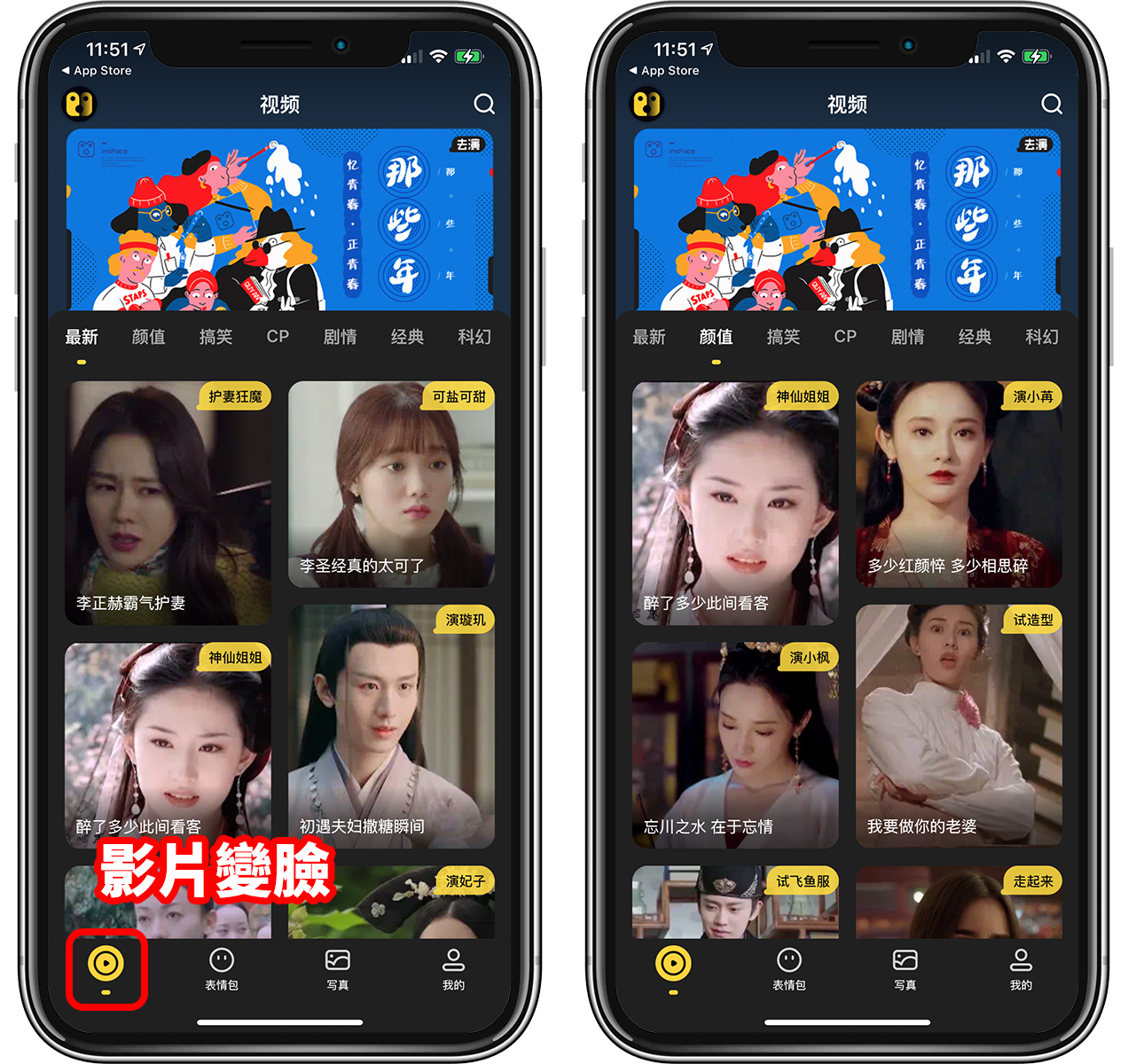
先點進去隨便一個影片,像是李奧納多跟陶比麥奎爾的影片,你可以自由選擇要把臉合成到哪個角色上,變臉的角色可以在右下角選擇。

要注意的是,第一次使用時需要註冊郵件(並需要認證,所以不能亂填):
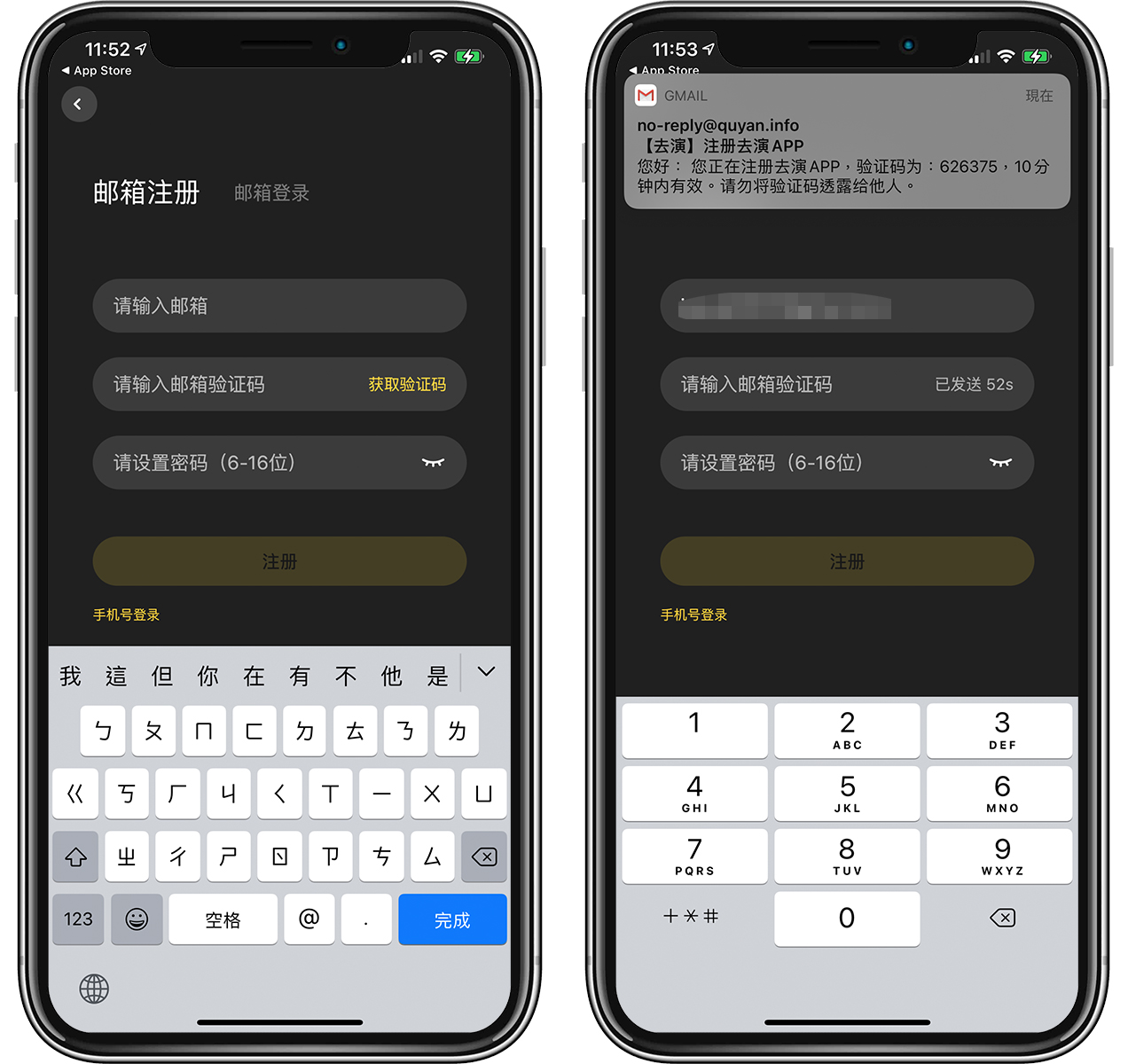
接著,你可以選擇用相簿裡的照片或是自拍一張相片,去演 App 就會把這張照片合成到影片內。
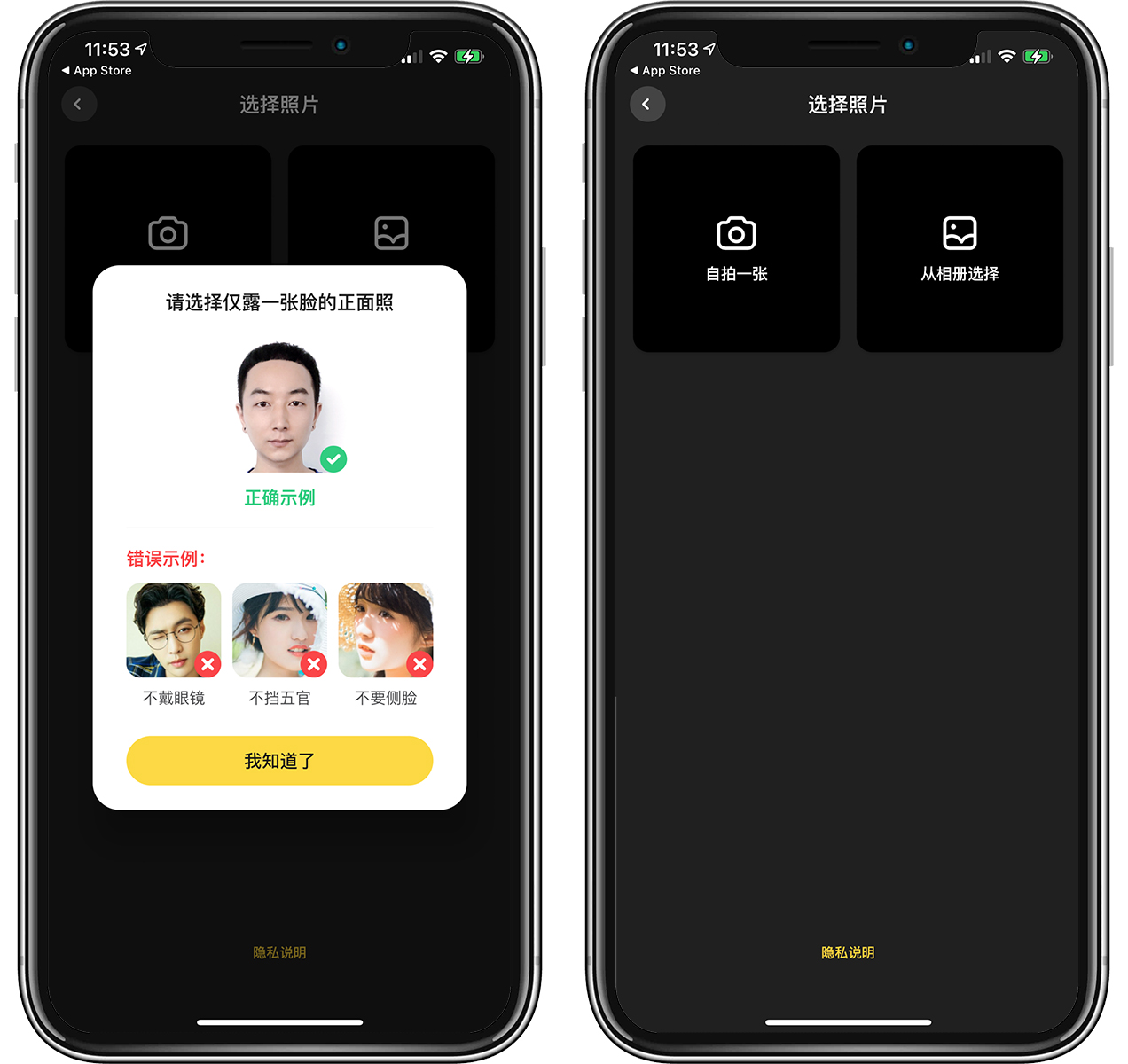
為了避免照片被盜用(像 Deep fake 爭議那樣),去演 App 還會進行本人認證;App 會跳出一個視窗要求你眨眼、張嘴、搖頭等等操作,所以從網路上抓圖是沒辦法直接合成的,還是得用自己的照片才行…所以這個 App 會擁有你的照片(且認證為本人)、郵件等等個資,若有疑慮的人請不要使用。
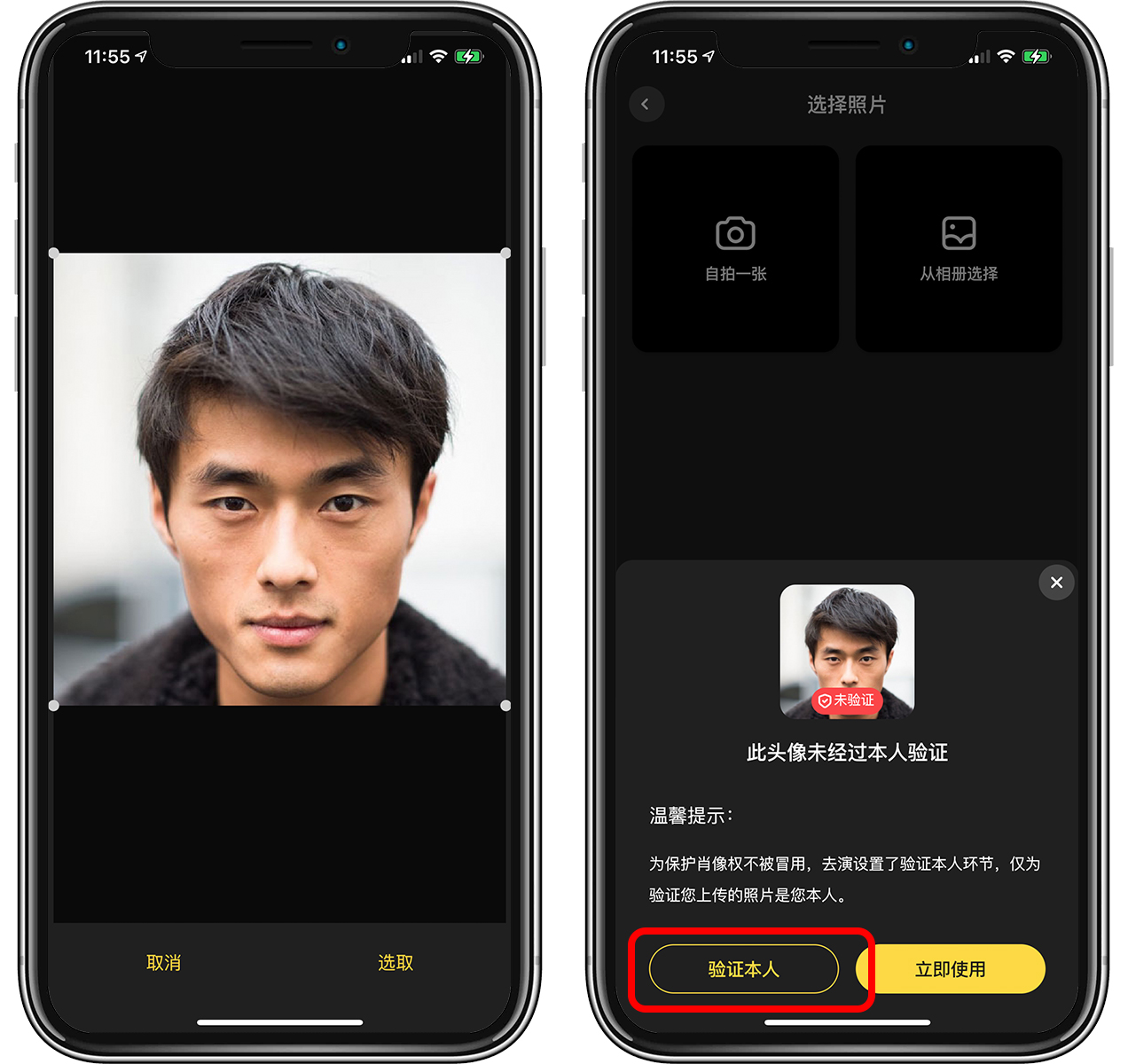
總之,以上步驟都完成後,就可以正式用《去演》App 進行 AI 合成變臉啦!點一下最下面的按鈕,會顯示「排隊中…」這就代表 AI 開始把你照片合成到影片內了。
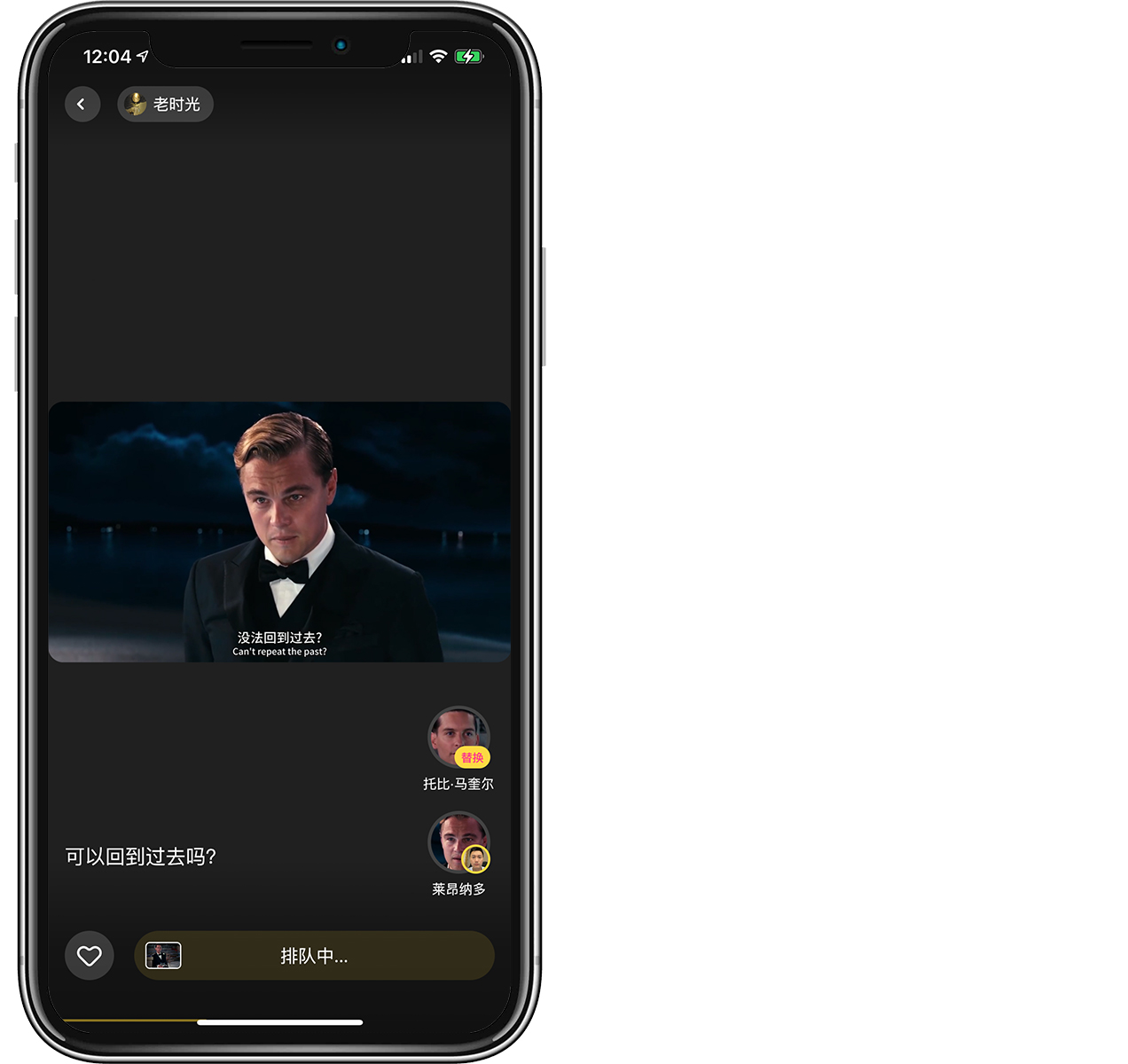
使用照片也是一樣的,點下方的黃色按鈕即可開始進行合成;黃色按鈕的字都不太一樣,但不用太在意,反正最底下的按鈕就代表開始合成就對了。
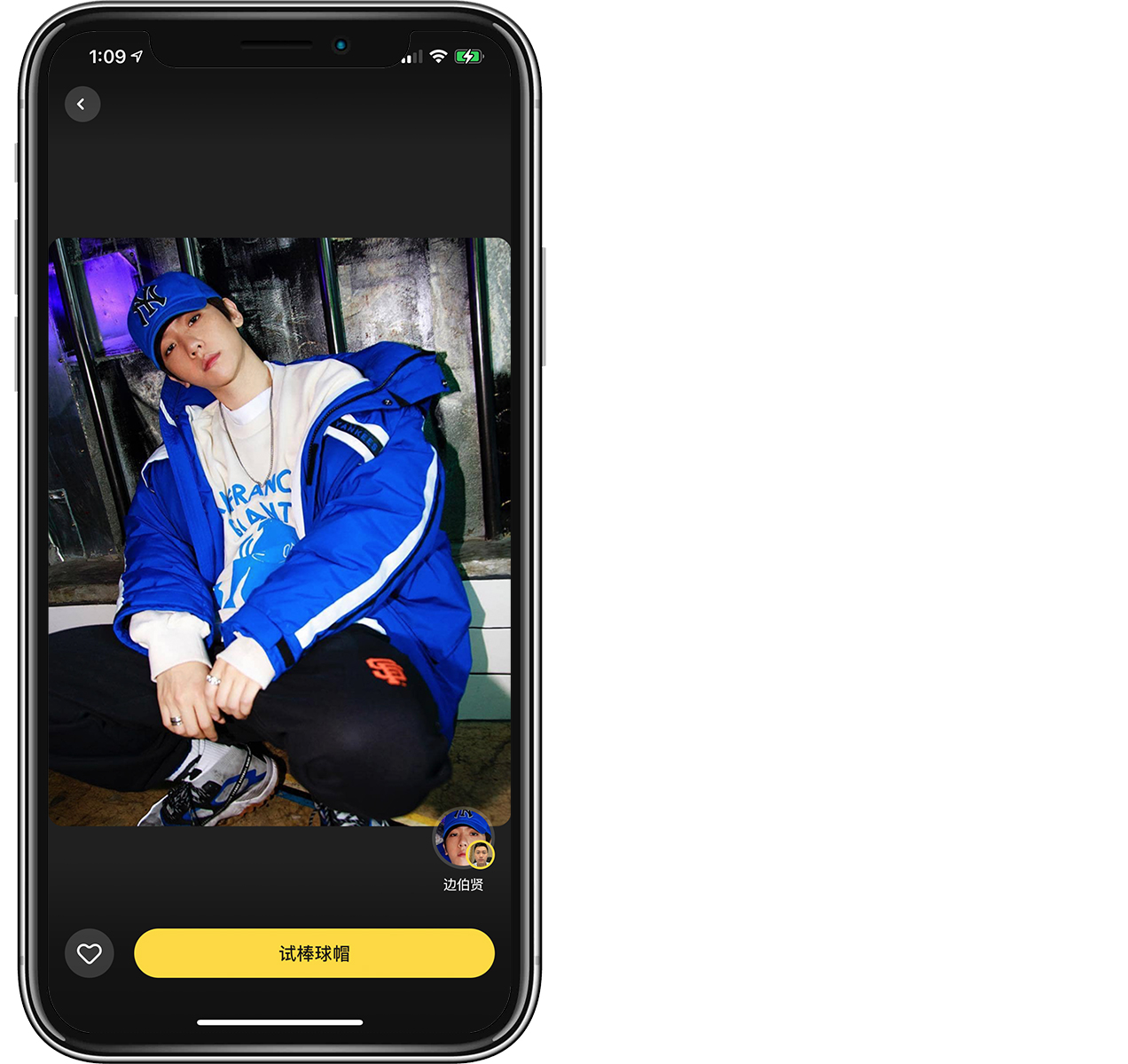
根據經驗,用去演 App 合成臉到影片上,大概需要 5~10 分鐘的時間;合成照片只需要幾秒,而且有時候會卡住,如果一直等不到結果,可以到 App 底下的「我的」分類,變臉完成的影片會顯示在這裡。
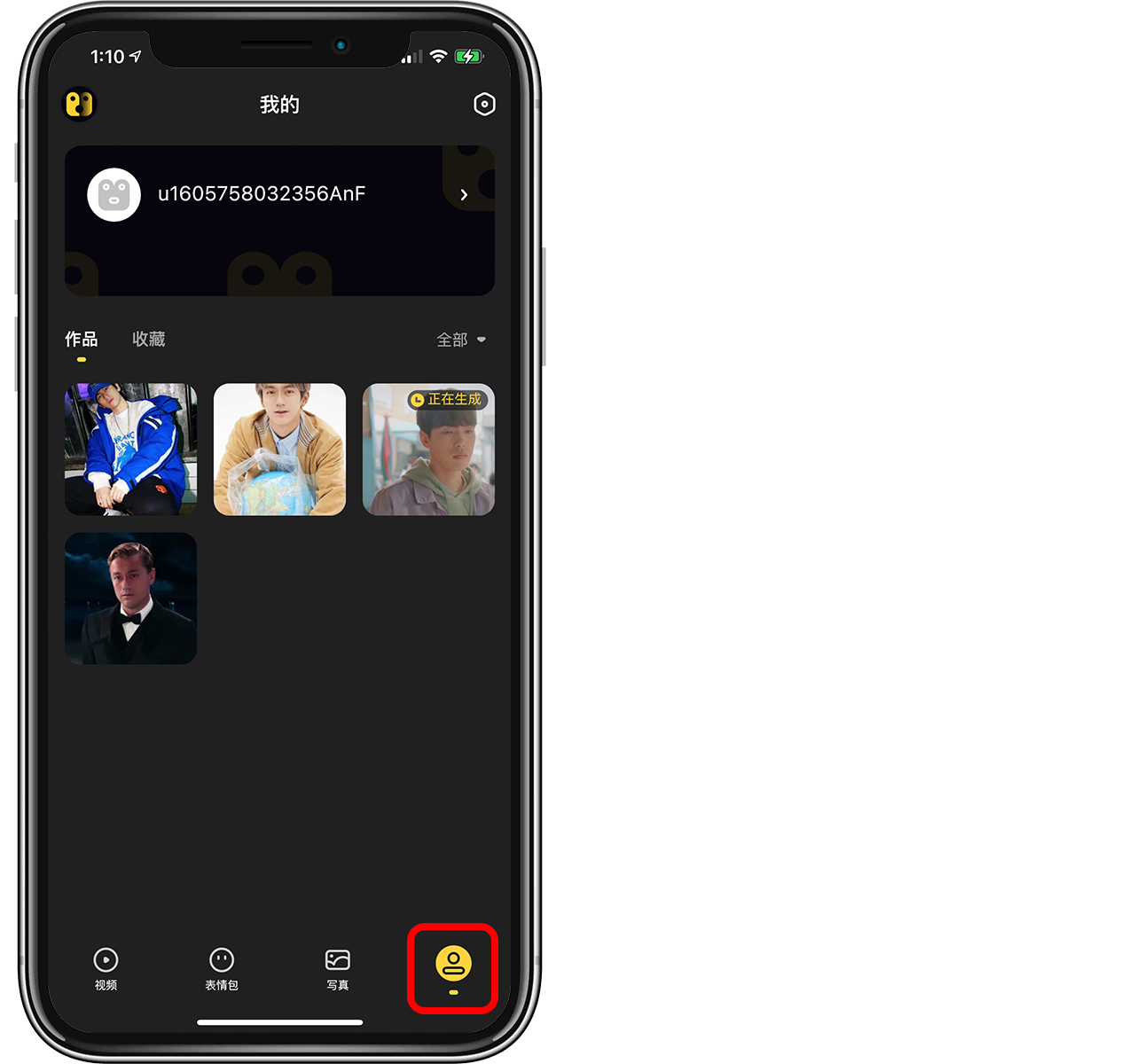
以上就是《去演》App 進行 AI 合成變臉的玩法與使用教學,隱私權疑慮也已經跟大家說明了,有興趣的可以自己去玩玩看囉~
App 本身是免費且無內購的,供大家參考!
- 去演 App 載點:請點此
更多趣味 App》
7 款濾鏡 APP 推薦:修圖調色軟體、擁有 IG 網美質感相片!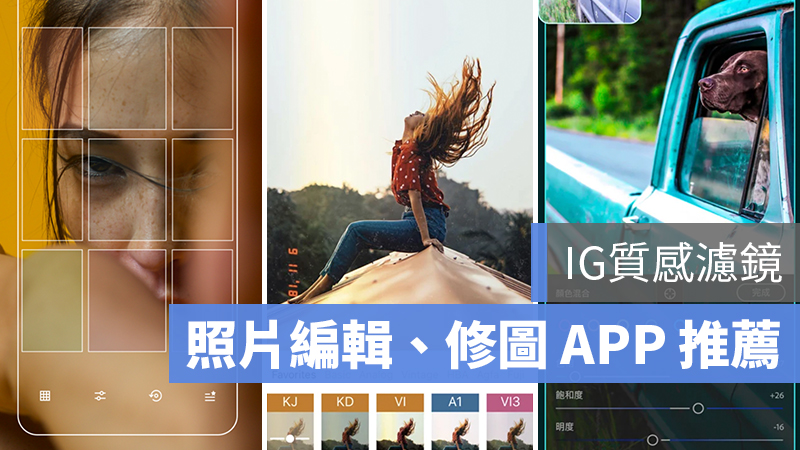
iOS 就有「掃瞄器」App:用備忘錄就能把照片轉 PDF 檔!
